
wordpressには、投稿と固定の2種類のページの作成する機能が備わっています。 その固定ページでのページの作成では、デフォルトでpage.phpのテンプレートファイルを使用して表示させています。 しかし、固定ページに対して独自のテンプレートファイルを作成して読み込ませることが可能になっています。
ある程度型の決まったページを量産する場合やレイアウトを変更して見せたい場合に便利な個別のテンプレートの作成方法・設定について解説をしていきます。
個別のテンプレートの用途としては、固定ページで作るページの見せ方を変えたい時や同じ型のページを作る際に使用します。
例えば、サイドバーがない1カラムのページを作りたいといったレイアウトを変えたい場合や特定のテンプレートを読み込むページにしたい場合、見せる情報が決まっている商品情報ページを作る場合などです。
それでは、その設定について簡単に解説していきます。
ファイル名は、worpressのテンプレートファイルと重複しないような名前でPHPファイルを作成します。
作成したphpのテンプレートファイルの始まりに以下のコードを挿入するだけで、固定ページのテンプレートと認識されます。
|
1 2 3 4 |
/* Template Name: 固定ページのテンプレート */ |
Template Name:に設定するのはテンプレート名です。 そこに設定した名前がテンプレート名として表示されます。
あとは、page.phpのテンプレートを作成するのと同じ具合でコーディングを行ってください。
あとは、使用するテンプレートテーマ内ディレクトリにアップロードするだけです。アップロード場所は、使用するテンプレートテーマ内のテンプレートファイルと同じ場所(page.phpなど)です。
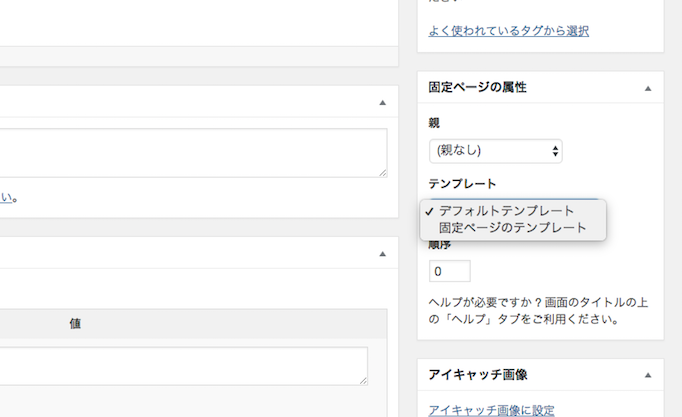
アップロードすると、固定ページの編集画面の右サイドのにある「固定ページの属性」というボックス内にテンプレートという項目が増えます。
セレクトボックスを開くと、「デフォルトテンプレート」というのがデフォルトであり、それは「page.php」になります。 その下に作成したテンプレート増えていきます。
worpressの管理画面(ダッシュボード)の左側のメニューにある[外観]>[テーマの編集]からテーマの編集画面に移ると、 ページの右側に、テーマで使用しているテンプレートファイルの一覧のリンクが表示されます。
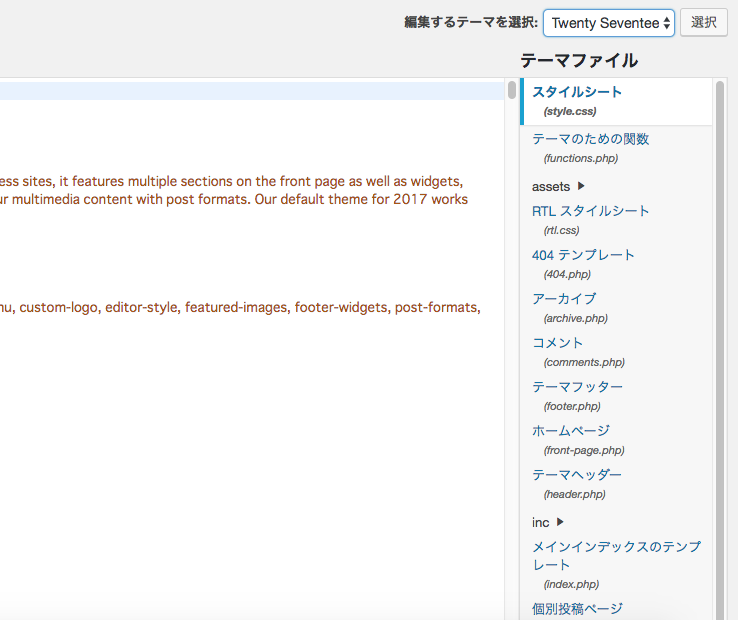
そこにも、追加した個別のテンプレートも表示がされますので、編集する際はこのページからも編集可能です。